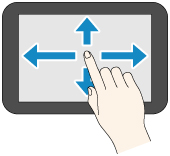홈 화면 메뉴 구성
프린터가 시작된 후 터치 스크린에 홈 화면이 나타납니다.
홈 화면에서 프린터 상태를 확인하고 유지 관리, 용지 조작, 설정 및 기타 메뉴를 선택할 수 있습니다.
TC-20M
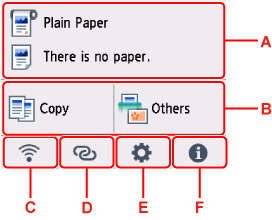
TC-20
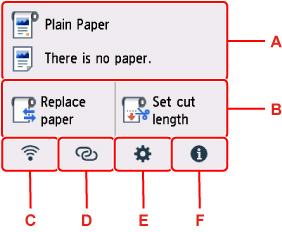
- A: 용지 설정 표시 영역
- 로드된 용지에 대한 정보를 표시합니다. 이 옵션을 선택하면 용지 설정 메뉴가 표시됩니다.
- B: 기본 메뉴
-
-
TC-20M의 경우
-
TC-20의 경우
프린터의 조작판을 사용하여 복사하거나 스캔할 때 이 옵션을 선택합니다.
자주 사용하는 용지 로드(Load paper)/용지 교체(Replace paper) 및 절단 길이 설정(Set cut length)이 여기에 표시됩니다.
-
- C: 네트워크(Network)
-
현재 네트워크 상태를 표시합니다. 선택하여 기본 네트워크 정보를 표시하거나 네트워크 설정을 변경할 수 있습니다.
사용하는 네트워크 또는 네트워크 상태에 따라 아이콘이 다릅니다.
 Wi-Fi가 활성화되고 프린터가 무선 라우터에 연결되어 있습니다.
Wi-Fi가 활성화되고 프린터가 무선 라우터에 연결되어 있습니다. 참고
참고-
신호 상태에 따라 아이콘이 변경됩니다.
 (신호 강도: 81% 이상): 문제 없이 Wi-Fi를 통해 프린터를 사용할 수 있습니다.
(신호 강도: 81% 이상): 문제 없이 Wi-Fi를 통해 프린터를 사용할 수 있습니다. (신호 강도: 51% 이상): 네트워크 상태에 따라 프린터가 인쇄할 수 없는 등의 문제가 발생할 수 있습니다. 프린터를 무선 라우터 가까이에 놓을 것을 권장합니다.
(신호 강도: 51% 이상): 네트워크 상태에 따라 프린터가 인쇄할 수 없는 등의 문제가 발생할 수 있습니다. 프린터를 무선 라우터 가까이에 놓을 것을 권장합니다. (신호 강도: 50% 이하): 프린터가 인쇄할 수 없는 등의 문제가 발생할 수 있습니다. 프린터를 무선 라우터 가까이에 놓으십시오.
(신호 강도: 50% 이하): 프린터가 인쇄할 수 없는 등의 문제가 발생할 수 있습니다. 프린터를 무선 라우터 가까이에 놓으십시오.
 Wi-Fi가 활성화되었지만 프린터가 무선 라우터에 연결되어 있지 않습니다.
Wi-Fi가 활성화되었지만 프린터가 무선 라우터에 연결되어 있지 않습니다. 유선 LAN이 활성화되었습니다.
유선 LAN이 활성화되었습니다. 무선 직접 연결이 활성화되었습니다.
무선 직접 연결이 활성화되었습니다. Wi-Fi 및 유선 LAN이 비활성화되었습니다.
Wi-Fi 및 유선 LAN이 비활성화되었습니다. -
- D: 무선 연결(Wireless connect)
-
프린터와 스마트폰/태블릿을 간단한 무선 연결로 Wi-Fi를 통해 연결하려면 선택합니다.
연결 시작 확인 화면을 표시하려면 이 버튼을 선택합니다. 이 버튼을 길게 터치하면 간단한 무선 연결의 대기 모드로 전환할 수 있습니다.
- E: 설정(Setup)
-
프린터의 설정 메뉴 또는 유지 관리 메뉴를 표시합니다.
- F: 정보(Information)
-
절차(예: 용지 로드 및 문제 해결)와 정보(예: 예상 잉크량 및 시스템 정보)에 대한 퀵 가이드를 표시합니다.
 참고
참고
-
기본적으로 모든 인쇄 작업에 메뉴 설정이 적용됩니다. 그러나 프린터 드라이버에서도 지정할 수 있는 설정의 경우 프린터 드라이버에서 지정한 값을 우선으로 합니다.
터치 스크린의 기본 조작
터치 스크린을 손끝으로 가볍게 터치하거나 밀어 다양한 기능 및 설정을 선택할 수 있습니다.
 중요
중요
-
터치 스크린을 조작할 때 다음 주의 사항을 준수하십시오. 그렇지 않으면 터치 스크린이 고장 나거나 손상될 수 있습니다.
- 손가락으로 터치 스크린을 세게 누르지 마십시오.
- 손가락 이외의 다른 물건(볼펜, 연필, 손톱 또는 기타 뾰족한 끝을 가진 물건 등)으로 터치 스크린을 누르지 마십시오.
- 젖거나 더러운 손으로 터치 스크린을 조작하지 마십시오.
- 터치 스크린 위에 물건을 올려놓지 마십시오.
- 터치 스크린에 보호 필름을 부착하지 마십시오. 제거할 때 터치 스크린이 손상될 수 있습니다.
탭하기
손끝으로 가볍게 터치했다가 놓습니다.
화면에서 항목을 선택할 때 사용합니다.
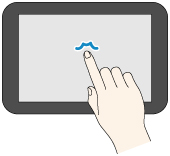
터치하기
손끝으로 가볍게 터치합니다.
메뉴 또는 목록으로 이동하려면(또는 돌아가려면) 방향 표시를 터치합니다.
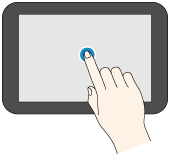
넘기기
손가락을 상하좌우로 끌었다 놓습니다.
메뉴 또는 목록을 빨리 스크롤할 때 사용합니다.
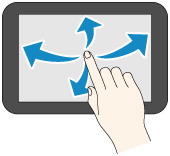
끌기
손가락으로 터치 스크린을 가볍게 터치한 상태에서 상하좌우로 이동합니다.
메뉴 또는 목록을 보면서 이동할 때 사용합니다.